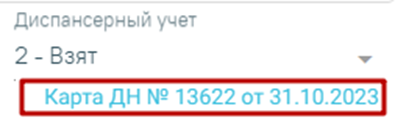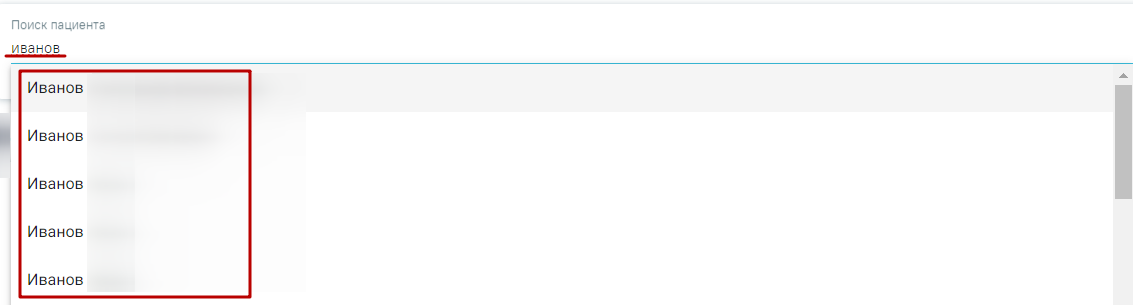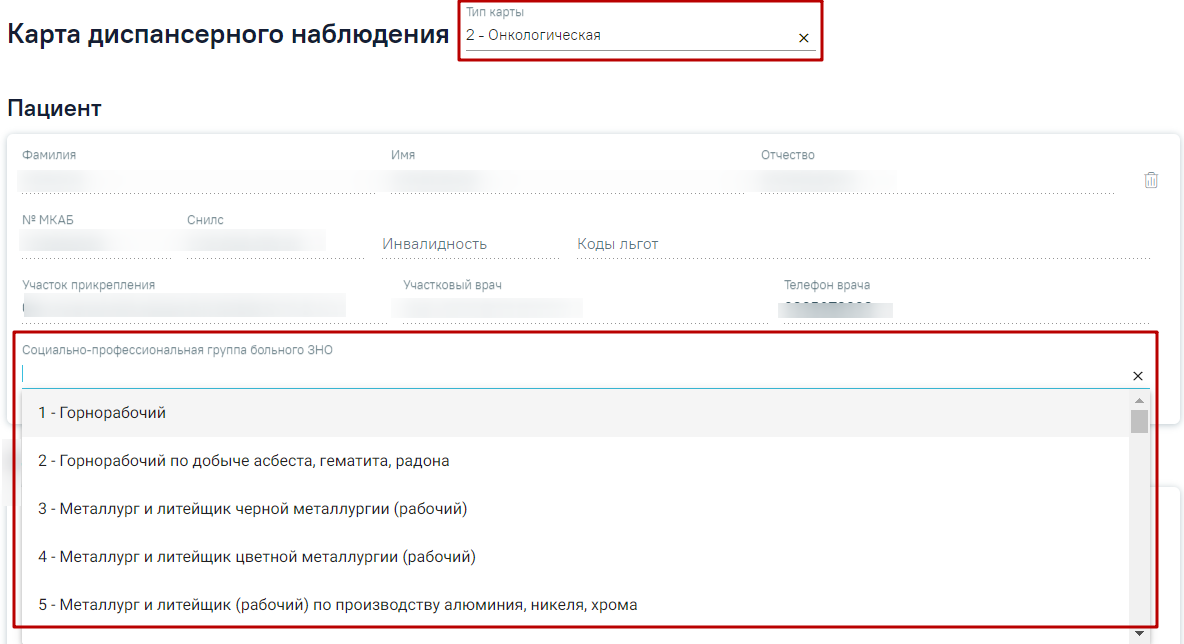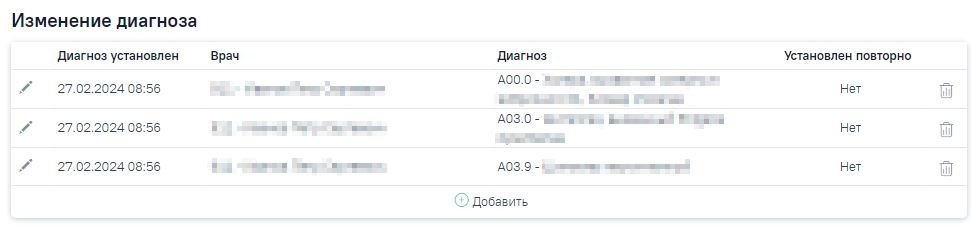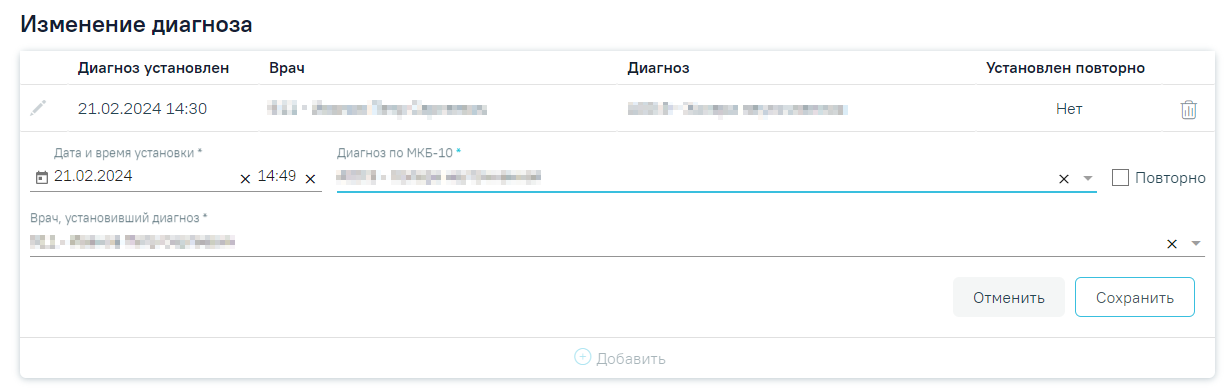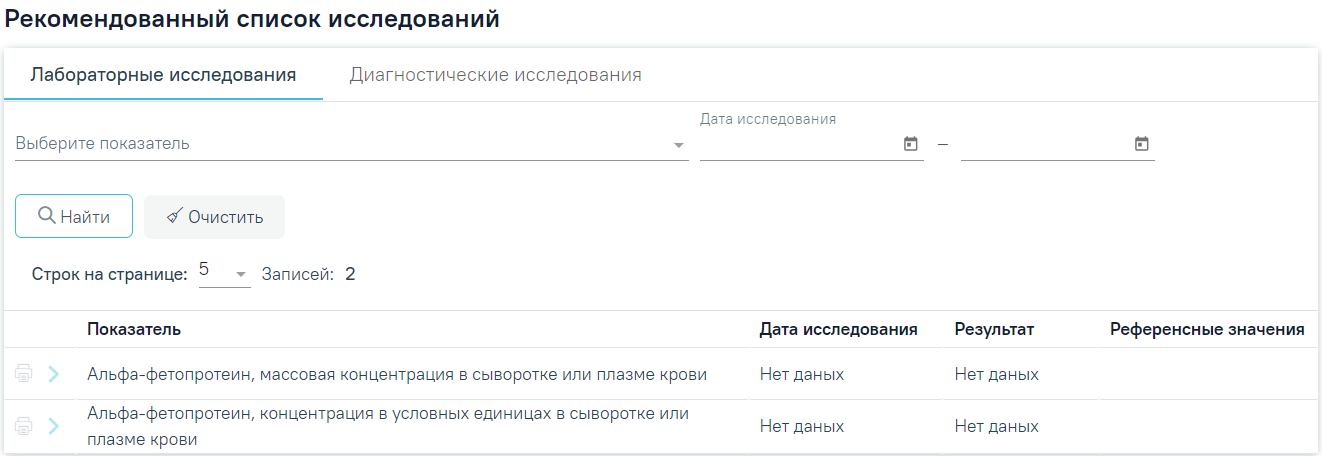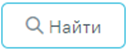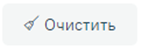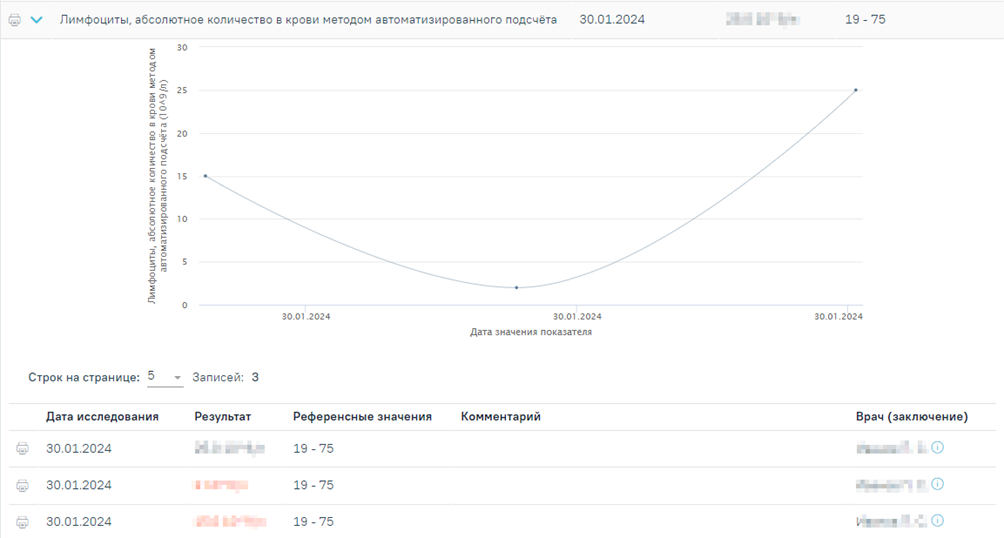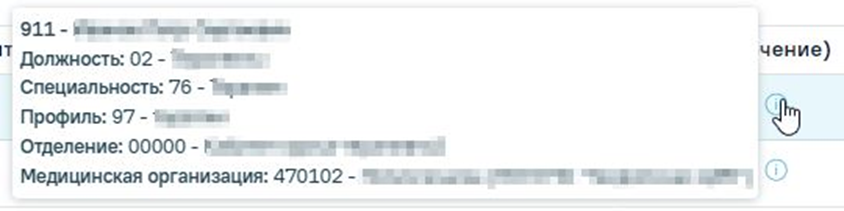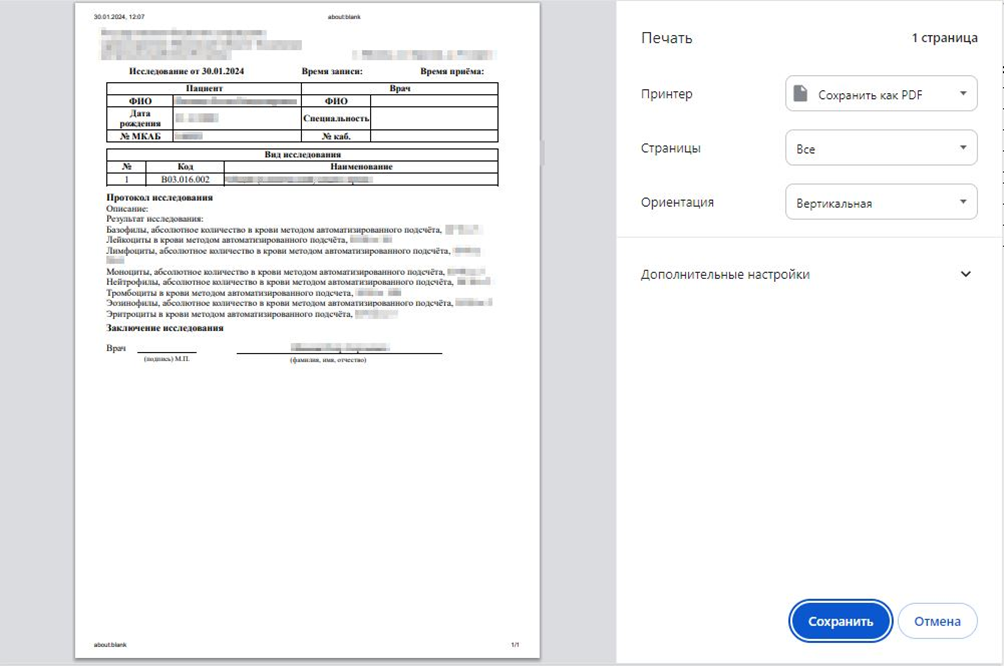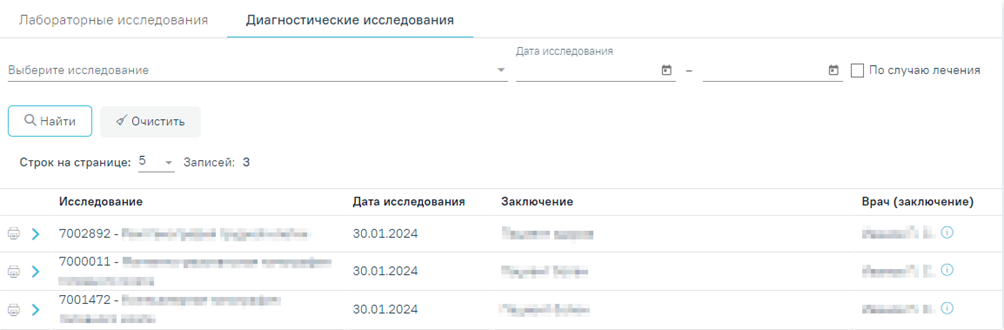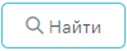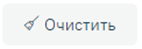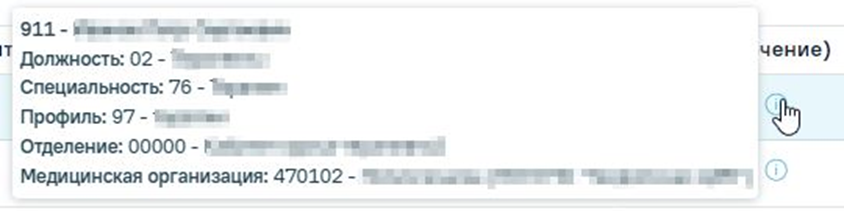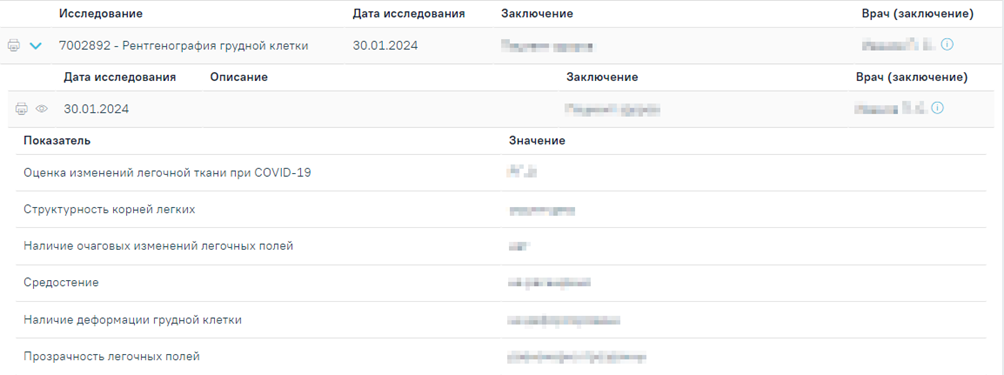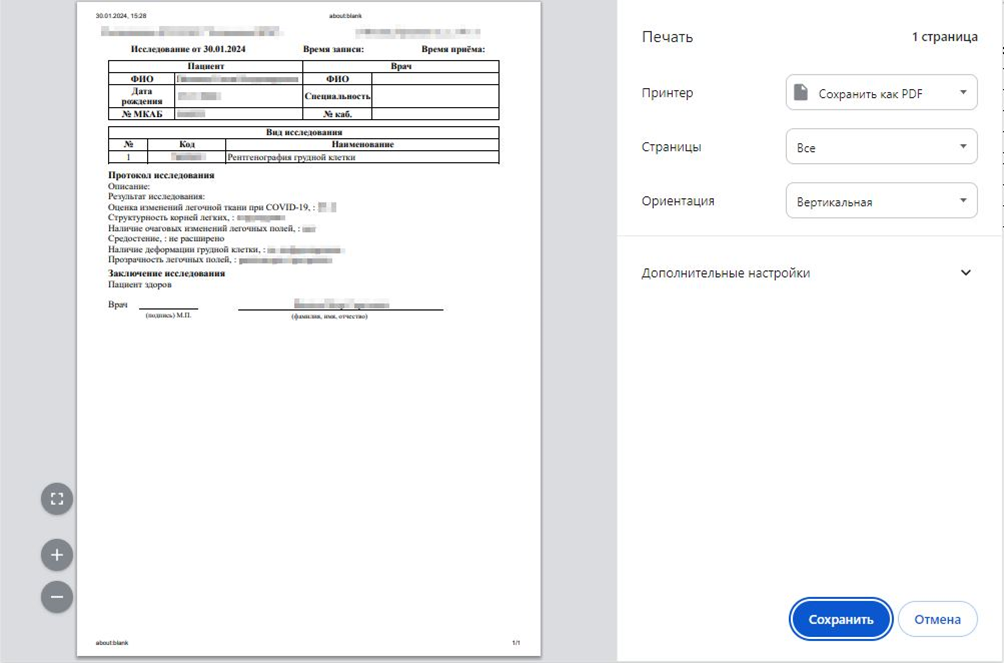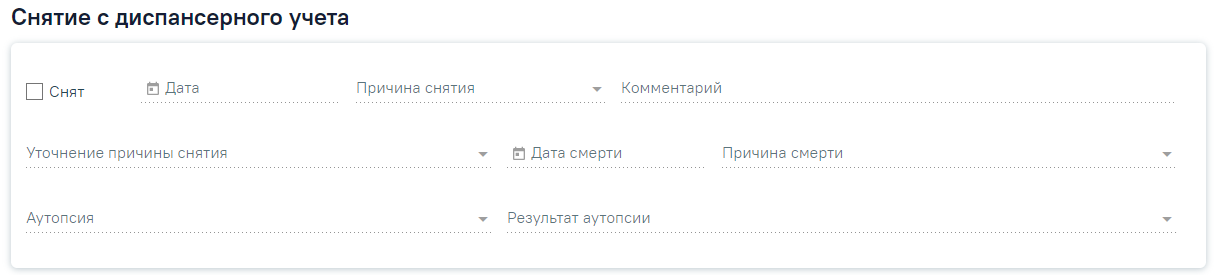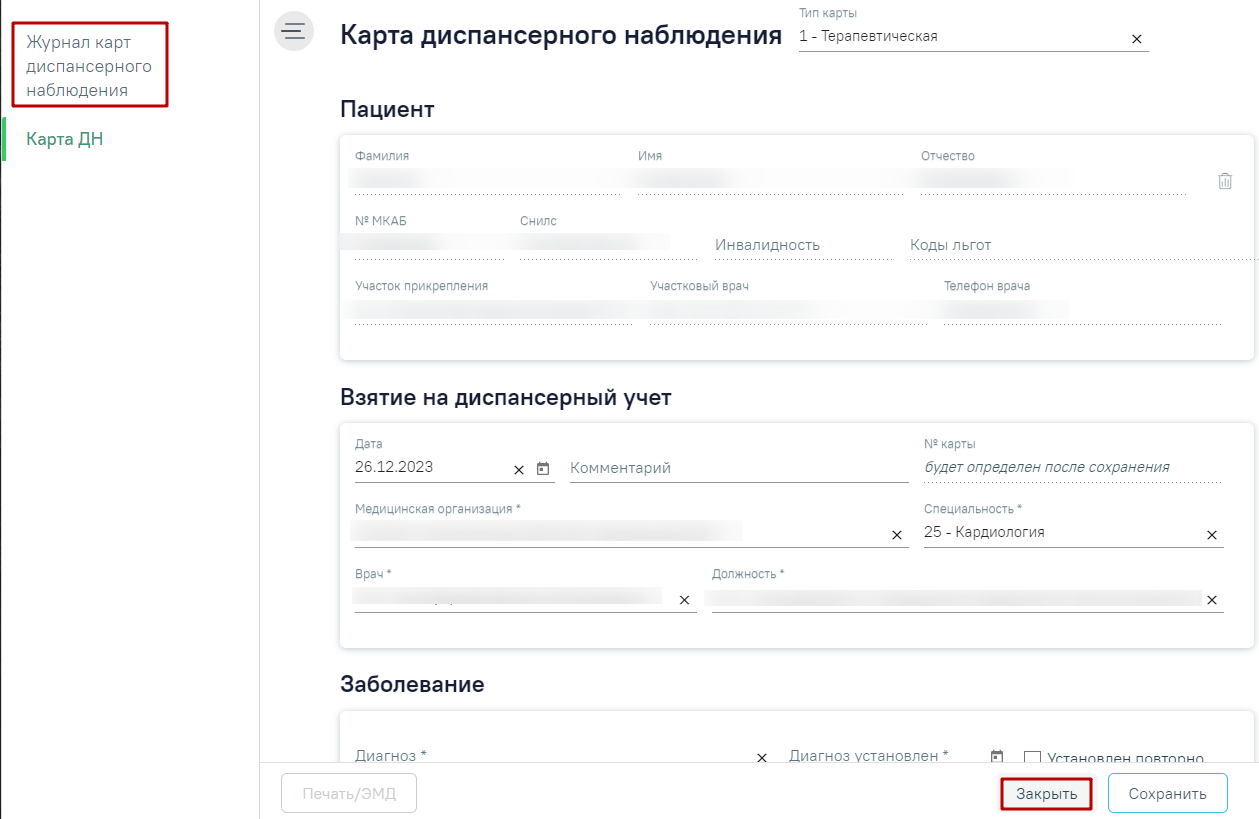...
- В Случае лечения. Если у пациента установлен основной онкологический диагноз или диагноз, который подлежит взятию на диспансерный учёт, то при закрытии ТАП автоматически создается карта ДН, если диагноз подлежит наблюдению у данного специалиста, согласно приказам о диспансерном наблюдении. Также если основной диагноз попадает в диапазон диагнозов C00-C97 «Злокачественные новообразования», то поле «Диспансерный учет» автоматически заполнится значением «Взят» и при закрытии ТАП будет создана карта диспансерного наблюдения с типом «2 – Онкологическая».
Перейти в созданную карту ДН можно по ссылке рядом с полем «Диспансерный учет».
...
Ссылка на созданную карту ДН в случае лечения
...
Справа от заголовка находится поле «Тип карты», в котором необходимо выбрать соответствующее значение из выпадающего списка. В зависимости от типа карты будет изменен состав полей для заполнения на форме. Система не позволит сохранить данные, если поле не будет заполнено.
Блок «Пациент»
Чтобы сохранить карту, следует нажать кнопку «Сохранить».
Если в карту внесены изменения на другой вкладке браузера или другим пользователем, то перед сохранением карты следует обновить вкладку. В противном случае отобразится сообщение о соответствующей ошибке.
Сообщение об ошибке
Блок «Пациент»
Для поиска пациента следует в области «Пациент» указать ФИО пациента в поле «Поиск пациента».
Заполнение поля «Поиск пациента»
...
После выбора пациента в области «Пациент» отобразятся персональные данные пациента. Поля заполняются данными из МКАБ пациента и недоступны для редактирования. Если ранее был выбран тип карты «Онкологическая», в области отобразится дополнительное поле «Социально-профессиональная группа больного ЗНО», значение которого выбирается из одноименного справочника.
Область «Пациент» в карте с типом «Онкологическая»
Чтобы выбрать другого пациента, следует нажать кнопку , после чего снова будет доступен поиск пациента.
...
Блок «Изменение диагноза»
Для изменения диагноза следует в области «Изменение диагноза» нажать кнопку , после этого отобразятся поля для добавления диагноза.
Область «Изменение диагноза»
В области «Изменение диагноза» следует заполнить поля:
Блок «Изменение диагноза» содержит информацию об изменении диагноза пациента.
Блок «Изменение диагноза»
Блок «Изменение диагноза» представлен в виде таблицы со следующими столбцами:
- Диагноз установлен – отображается дата установления
- Дата – автоматически заполняется текущей датой.
- Время – автоматически указывается время нажатия кнопки добавления диагноза.
- Врач – указывается отображается врач, установивший диагноз.
- Диагноз – указывается отображается значение из справочника МКБ-10.
- Установлен повторно – отображается признак повторного установления данного диагноза.
Для удаления добавления новой записи об изменении диагноза следует в блоке «Изменение диагноза» нажать кнопку , после этого отобразятся поля для добавления еще одного диагноза следует нажать кнопку .диагноза.
Добавление новой записи
В блоке «Изменение диагноза» следует заполнить поля:
- Дата и время установки – заполняется с помощью календаря или вручную. По умолчанию заполняется текущей датой. Дата изменения диагноза не может быть больше даты установки диагноза в блоке «Заболевание», иначе при нажатии кнопки «Сохранить» отобразится сообщение об ошибке.
Сообщение об ошибке
- Диагноз по МКБ-10 – заполняется выбором значения из справочника МКБ-10. Поле обязательно для заполнения.
- Повторно – признак повторного установления данного диагноза.
- Врач, установивший диагноз – указывается врач, установивший диагноз. Поле обязательно для заполнения.
Для сохранения введённых данных на форме следует нажать кнопку «Сохранить». После сохранения обновится перечень исследований блока «Рекомендованный список исследований» соответствующий новому диагнозу.
Для удаления диагноза следует нажать кнопку , для добавления еще одного диагноза следует нажать кнопку .
Дата и время установки нового диагноза должна быть больше даты установки предыдущего диагноза, иначе при нажатии кнопки «Сохранить» отобразится сообщение об ошибке.
Сообщение об ошибке
Для успешного сохранения данных необходимо заполнить обязательные поля, иначе при нажатии кнопки «Сохранить» отобразится сообщение об ошибке.
Сообщение об ошибке
При сохранении диагноза в Системе выполняется проверка наличия открытой карты ДН с идентичным диагнозом. Если такая карта ДН найдена, то при нажатии кнопки «Сохранить» отобразится соответствующее сообщение об ошибке.
Сообщение об ошибке
При сохранении карты в Системе выполняется проверка корректности дат в блоке «Изменение диагноза».
Если в блоке «Изменение диагноза» установлена дата меньше, чем дата в блоке «Заболевание», то при сохранении карты отобразится сообщение о соответствующей ошибке.
Сообщение об ошибке
Если в блоке «Изменение диагноза» установлена дата меньше, чем дата предыдущего изменения диагноза, то при сохранении карты отобразится сообщение о соответствующей ошибке.
Сообщение об ошибке
Блок «Рекомендованный список исследований»
Раздел «Результаты исследований» состоит из следующих вкладок: «Лабораторные исследования», «Диагностические исследования».
Блок «Рекомендованный список исследований»
Вкладка «Лабораторные исследования»
Во вкладке «Лабораторные исследования» отображается информация о проведённых исследованиях по текущему пациенту.
Для лабораторных исследований доступна фильтрация данных по следующим критериям:
- «Выберите показатель» – осуществляется поиск по результатам исследования текущего пациента по выбранному показателю. Поле заполняется путём выбора значений из справочника;
- «Дата исследования» – осуществляется поиск показателей по дате выполнения исследования, входящей в заданный диапазон. Поля «с» и «по» заполняются путём выбора дат из календаря или вводом вручную.
После того, как поля фильтра заполнены, можно осуществить поиск показателей результатов исследования, нажав на клавишу Enter или кнопку . Отобразится список показателей в соответствии с заданными условиями. Для того чтобы очистить все поля фильтра или затем ввести в них новые данные, необходимо нажать кнопку , все введённые данные будут удалены из полей.
Список показателей результатов исследования представлен в виде таблицы со следующими столбцами:
- «Показатель» - отображается наименование показателя;
- «Дата исследования» – отображается последняя дата выполнения исследования по текущему показателю;
- «Результат» – отображается последний результат исследования;
- «Референсные значения» – отображаются референсные значения по показателю.
Список показателей результатов исследования
При нажатии кнопки отображается график с динамикой изменения показателя результата исследования и дополнительная информация о показателях по убыванию даты проведения исследования.
Дополнительная информация о показателях исследования
Дополнительная информация представлена в виде таблицы со следующими столбцами:
- «Дата исследования» – отображается дата выполнения исследований по текущему показателю;
- «Результат» – отображается результат исследования;
- «Референсные значения» – отображаются референсные значения по показателю. Если результат выходит за рамки референсных значений текущего показателя, то цвет текста для таких результатов отображается красным цветом;
- «Комментарий» – отображается комментарий по параметру результата исследования;
- «Врач (заключение)» – отображается врач, подписавший заключение по исследованию. При наведении на иконку , отображается дополнительная информация о враче.
Дополнительная информация о враче
Для того чтобы напечатать информацию о показателях результата исследования, необходимо нажать кнопку . Далее откроется страница браузера с печатной формой «Заключение по обследованию».
Печатная форма «Заключение по обследованию»
Вкладка «Диагностические исследования»
Во вкладке «Диагностические исследования» отображается информация о проведённых исследованиях по текущему пациенту.
Вкладка «Диагностические исследования»
Для диагностических исследований доступна фильтрация данных по следующим критериям:
- «Выберите исследование» – осуществляется поиск по результатам исследования текущего пациента по выбранному показателю. Заполняется путём выбора значений из справочника;
- «Дата исследования» – осуществляется поиск показателей по дате выполнения исследования, входящей в заданный диапазон. Поля «с» и «по» заполняются путём выбора дат из календаря или вводом вручную.
После того, как поля фильтра заполнены, можно осуществить поиск показателей результатов исследования, нажав на клавишу Enter или кнопку . Отобразится список результатов исследования в соответствии с заданными условиями. Для того чтобы очистить все поля фильтра или затем ввести в них новые данные, необходимо нажать кнопку , все введённые данные будут удалены из полей.
Список показателей результатов исследования представлен в виде таблицы со следующими столбцами:
Список результатов диагностических исследований
- «Исследование» – отображается наименование исследования;
- «Дата исследования» – отображается дата результата исследования;
- «Заключение» – отображается последнее заключение по текущему исследованию;
- «Врач (заключение)» – отображается врач, подписавший последнее заключение по текущему исследованию. При наведении на иконку , отображается дополнительная информация о враче.
Дополнительная информация о враче
При нажатии кнопки отображаются дополнительные строки с указанием имеющихся результатов по выбранному исследованию. Дополнительные строки представлены в виде таблицы со следующими столбцами:
- «Дата исследования» – отображается дата выполнения исследования;
- «Описание» – отображается описание проведённого исследования;
- «Заключение» – отображается заключение по проведённому исследованию;
- «Врач (заключение)» – отображается ФИО врача, подписавшего заключение по текущему исследованию.
Для просмотра указанных параметров текущего исследования необходимо нажать на кнопку .
Информация о показателях результатов исследования
Результаты показателей представлены в виде таблицы со следующими столбцами:
- «Показатель» - отображается наименование показателя текущего исследования;
- «Значение» - отображается результат по показателю текущего исследования.
Для скрытия списка необходимо повторно нажать кнопку .
Для того чтобы напечатать информацию по исследованию, необходимо нажать кнопку . Далее откроется страница браузера с печатной формой «Заключения по обследованию».
Печатная форма «Заключение по обследованию»
Блок «Посещения диспансерного учета»
...
- В поле «№ ТАП» записывается номер ТАП, созданный в рамках посещения диспансерного наблюдения;
- В поле «Назначено» записывается плановая дата посещения диспансерного учета. При добавлении первого посещения поле автоматически заполняется датой открытия ТАП;
- В поле «Явился» записывается фактическая дата явки для прохождения диспансерного наблюдения, заполняется автоматически по ТАП;
- Поле «Комментарий» - текстовое, доступно для примечаний врача;.
- Поле «Признак явки» заполняется автоматически, если заполнено поле «Явился».
...
Для удаления посещения следует нажать кнопку , для добавления еще одного посещения следует нажать кнопку .
Если посещение было оформлено через ТАП, при этом ТАП был закрыт со значением «Состоит» в поле «Диспансерный учет», то данные о посещении в карту диспансерного наблюдения добавятся автоматически. Запись Если ТАП открыт повторно и поле «Назначена явка» отредактировано, данные в карте ДН обновятся. Запись с датой следующего посещения добавляется только в тех картах, у которых диагноз относится к приказу Министерства здравоохранения РФ от 15 марта 2022 г. № 168н «Об утверждении порядка проведения диспансерного наблюдения за взрослыми».
...
В блоке «Сведения о лекарственных назначениях» отображается информация о всех выписанных лекарственных назначениях в рамках случаев лечения, связанных с картой диспансерного наблюдения. Данные доступны только для просмотра.
Сведения о лекарственных назначениях
Блок «Сведения о лекарственных назначениях» представлен в виде таблицы со следующими столбами:
...
Снятие с диспансерного учета выполняется в области «Снятие с диспансерного учета». Чтобы Чтобы снять пациента с диспансерного учета, необходимо заполнить обязательные поля «Дата» и «Причина снятия», затем установить флажок . При установленном флажке поля блока «Снятие с диспансерного учета» недоступны для редактирования.с диспансерного учета, следует установить флажок . При установленном флажке становятся доступны для заполнения следующие поля:
- Дата – указывается дата снятия с диспансерного учета. Дата Указанная дата не может быть больше текущей. Поле обязательно для заполнения.
- Причина снятия – указывается причина снятия с диспансерного учета из справочника. Поле обязательно для заполнения.
- Комментарий – вручную указывается комментарий.
...
- Дата смерти – дата смерти пациента. Заполняется автоматически из свидетельства о смерти. Поле доступно для редактирования.
- Причина смерти – причина смерти выбирается из справочника. Заполняется автоматически из свидетельства о смерти. Поле доступно для редактирования.
- Аутопсия – проведение аутопсии заполняется из справочника.
- Результат аутопсии – результат аутопсии заполняется из справочника.
Область «Снятие с диспансерного учета»
После заполнения всех необходимых данных необходимо нажать кнопку «Сохранить» .
В случае закрытия карты ДН вручную по следующим причинам: «Выбытия в другой субъект», «Выбытие за пределы РФ», «Перевод в другую медицинскую организацию», «Перевод в ведомственную организацию (в т.ч ФСИН)», все открытые связанные направления на дистанционный мониторинг будут закрыты автоматически с причиной снятия «Смена места диспансерного наблюдения».
...
Для возврата в журнал карт диспансерного наблюдения из карты необходимо на панели слева выбрать пункт «Журнал карт диспансерного наблюдения» или нажать кнопку «Закрыть» в нижней части карты ДН.
Переход в журнал карт диспансерного наблюдения из карты ДН
...